Cum să reluați un driver pe o placă grafică - câteva soluții simple
Din nefericire, chiar și cu actualizări automate ale componentelor sistemului necesare pentru funcționarea corectă a adaptoarelor grafice, atunci când sunt actualizate, pot exista destul de multe probleme. Una dintre soluțiile cele mai acceptabile este restaurarea versiunilor anterioare ale driverelor. Cum să reintroduceți placa grafică driver NVIDIA, Radeon sau chipsetul încorporat, acum și vor fi luate în considerare. Acest lucru se face foarte simplu folosind mai multe metode.
conținut
Cum pot rula un driver de placă grafică pe Windows 7 sau într-un alt sistem în cel mai simplu mod?
În cel mai simplu caz, putem presupune că utilizatorul știe exact când a apărut defecțiunea și că adaptorul grafic nu mai răspunde sau prezintă funcționalitate incorectă. Cum să răsturnați șoferul pe o placă grafică în acest caz? Nu este nimic mai ușor decât începerea unei restaurări a sistemului. Puteți face acest lucru din secțiunea corespunzătoare a "Panoului de control" (în forma cea mai simplă, numită de comanda de control din consola "Run").

Dacă utilizatorul știe exact momentul sau data problemei, puteți porni pur și simplu procesul, după care, după cum știți, fișierele utilizatorilor nu vor fi afectate, dar starea driverelor va fi restabilită la cea anterioară.
Este, de asemenea, considerată o modalitate ușoară de a porni sistemul utilizând ultima configurație de lucru. În acest caz, la pornire, trebuie doar să apăsați tasta F8 (pentru versiunile nu mai vechi decât Windows 7 funcționează, iar în sistemul de operare de mai sus, mai întâi trebuie să reconstruiți sistemul de pornire).
Cum să derulați șoferul pe placa video utilizând "Device Manager"?
Există o altă soluție, nu mai puțin interesantă. Problema privind modul de redirecționare a driverului pe o placă grafică poate fi rezolvată utilizând "Task Manager". Se numește din același "Panou de control", dar puteți utiliza și comanda devmgmt.msc din meniul "Run" pentru acces rapid. Aici trebuie să găsiți dispozitivul (adaptor grafic) și să utilizați meniul contextual în care este selectată bara de proprietăți.

Pe fila driverului există un buton special de revenire. Dacă este activă, o apăsăm, iar versiunea anterioară va fi restabilită dacă o instalare a fost instalată pe partea de sus a acesteia. Dacă butonul nu este activ, atunci driverul este OK, iar problema ar trebui să fie căutată în altul.
Restabiliți versiunea anterioară utilizând utilitările asociate
Dar asta nu e tot. Adevărul este că problema de a rula driverele pe o placă grafică poate fi rezolvată cu ajutorul unor programe de management asociate care sunt preinstalate cu adaptoare NVIDIA și Radeon. Acestea sunt utilități precum PhysX și Catalyst (versiuni oficiale).

Dacă nimic nu ajută cu adevărat, puteți încerca să eliminați dispozitivul din sistem, să reporniți, după care Windows va instala automat cel mai potrivit șofer din propria listă. Cu toate acestea, nu este un fapt că atunci dispozitivul va funcționa corect. Este mai bine să folosiți discul original cu driverele care vin împreună cu achiziția și să faceți instalarea de acolo.
 Cum se configurează placa grafică Nvidia? Cum se configurează driverele plăcii grafice Nvidia?
Cum se configurează placa grafică Nvidia? Cum se configurează driverele plăcii grafice Nvidia? Cum să dezactivați placa video încorporată pe un laptop sau pe computer?
Cum să dezactivați placa video încorporată pe un laptop sau pe computer? Cum funcționează driverul grafic Nvidia?
Cum funcționează driverul grafic Nvidia? Cum se reinstalează driverul grafic? Actualizarea driverelor plăcii video
Cum se reinstalează driverul grafic? Actualizarea driverelor plăcii video Cum se activează accelerarea hardware pe Windows 7. Câteva moduri eficiente
Cum se activează accelerarea hardware pe Windows 7. Câteva moduri eficiente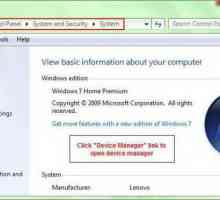 Cum se actualizează placa video în Windows 7? Placă video pentru Windows 7
Cum se actualizează placa video în Windows 7? Placă video pentru Windows 7 Placa grafică NVIDIA GeForce 210
Placa grafică NVIDIA GeForce 210 OpenGL: cum să actualizați pachetul driver cu cele mai simple metode?
OpenGL: cum să actualizați pachetul driver cu cele mai simple metode?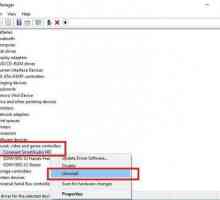 Cum se actualizează toate driverele în Windows 10: metode de bază
Cum se actualizează toate driverele în Windows 10: metode de bază Acceleratoarele jocului: Ce este și cum funcționează?
Acceleratoarele jocului: Ce este și cum funcționează? Cum se actualizează driverele pentru AMD Radeon și Nvidia?
Cum se actualizează driverele pentru AMD Radeon și Nvidia? Nvidia GeForce 8400 GS: Descriere
Nvidia GeForce 8400 GS: Descriere Cum se configurează AMD Radeon pentru jocuri? Programul pentru configurarea plăcii grafice AMD…
Cum se configurează AMD Radeon pentru jocuri? Programul pentru configurarea plăcii grafice AMD… Intel HD Graphics 520. Prezentare generală și specificații
Intel HD Graphics 520. Prezentare generală și specificații Device Manager nu afișează o placă grafică: motivele și soluțiile
Device Manager nu afișează o placă grafică: motivele și soluțiile Ce este o placă grafică încorporată?
Ce este o placă grafică încorporată? Cum să verificați placa grafică
Cum să verificați placa grafică Cum de a determina singură placa grafică?
Cum de a determina singură placa grafică? Alegem un laptop. Grafică grafică discretă
Alegem un laptop. Grafică grafică discretă Studiem cum să instalăm driverul pe o placă grafică
Studiem cum să instalăm driverul pe o placă grafică Cum se configurează placa video în casă
Cum se configurează placa video în casă
 Cum să dezactivați placa video încorporată pe un laptop sau pe computer?
Cum să dezactivați placa video încorporată pe un laptop sau pe computer?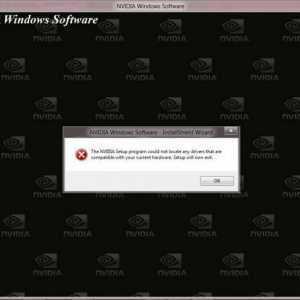 Cum funcționează driverul grafic Nvidia?
Cum funcționează driverul grafic Nvidia?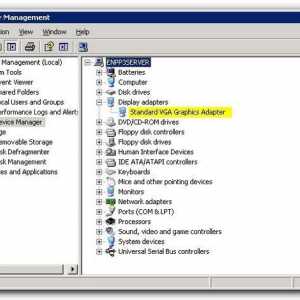 Cum se reinstalează driverul grafic? Actualizarea driverelor plăcii video
Cum se reinstalează driverul grafic? Actualizarea driverelor plăcii video Cum se activează accelerarea hardware pe Windows 7. Câteva moduri eficiente
Cum se activează accelerarea hardware pe Windows 7. Câteva moduri eficiente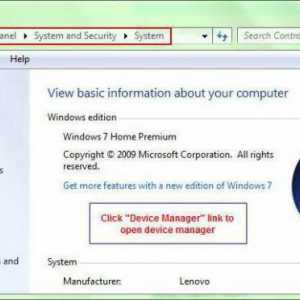 Cum se actualizează placa video în Windows 7? Placă video pentru Windows 7
Cum se actualizează placa video în Windows 7? Placă video pentru Windows 7 Placa grafică NVIDIA GeForce 210
Placa grafică NVIDIA GeForce 210 OpenGL: cum să actualizați pachetul driver cu cele mai simple metode?
OpenGL: cum să actualizați pachetul driver cu cele mai simple metode?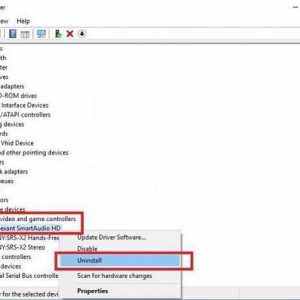 Cum se actualizează toate driverele în Windows 10: metode de bază
Cum se actualizează toate driverele în Windows 10: metode de bază Acceleratoarele jocului: Ce este și cum funcționează?
Acceleratoarele jocului: Ce este și cum funcționează? Cum se actualizează driverele pentru AMD Radeon și Nvidia?
Cum se actualizează driverele pentru AMD Radeon și Nvidia?